win11快捷键切换窗口失败怎么办?win11快捷键切换窗口失败问题解析
来源:纯净之家
时间:2024-04-14 18:18:37 103浏览 收藏
大家好,我们又见面了啊~本文《win11快捷键切换窗口失败怎么办?win11快捷键切换窗口失败问题解析》的内容中将会涉及到等等。如果你正在学习文章相关知识,欢迎关注我,以后会给大家带来更多文章相关文章,希望我们能一起进步!下面就开始本文的正式内容~
我们在使用win11系统的时候有时候需要切换窗口,但是不少的用户们表示win11快捷键切换窗口失败怎么办?用户们可以直接的点击开始菜单下的运行,然后选择windows组件来进行操作就可以了。下面就让本站来为用户们来仔细的介绍一下win11快捷键切换窗口失败问题解析吧。
win11快捷键切换窗口失败问题解析
1、首先右键开始菜单,打开“运行”(如图所示)。
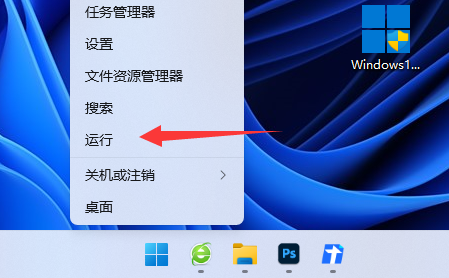
2、接着输入“gpedit.msc”并回车打开组策略(如图所示)。
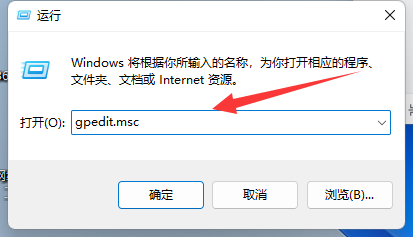
3、然后进入左边用户配置下的“Windows组件”(如图所示)。
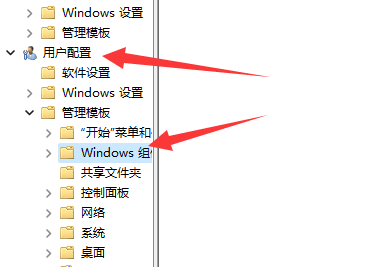
4、再打开右边“文件资源管理器”(如图所示)。
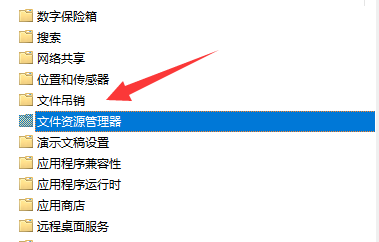
5、随后打开“关闭Windows键热键”功能(如图所示)。
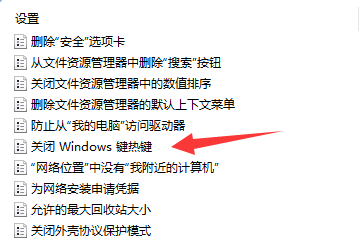
6、最后将它改成“未配置”或“已禁用”并确定保存即可(如图所示)。
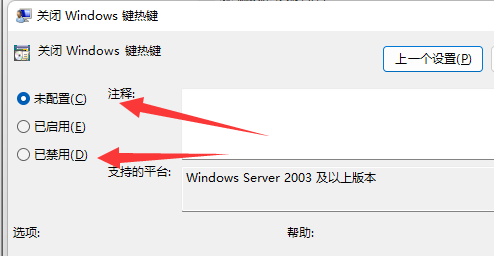
今天带大家了解了的相关知识,希望对你有所帮助;关于文章的技术知识我们会一点点深入介绍,欢迎大家关注golang学习网公众号,一起学习编程~
声明:本文转载于:纯净之家 如有侵犯,请联系study_golang@163.com删除
相关阅读
更多>
-
501 收藏
-
501 收藏
-
501 收藏
-
501 收藏
-
501 收藏
最新阅读
更多>
-
121 收藏
-
451 收藏
-
385 收藏
-
378 收藏
-
157 收藏
-
162 收藏
-
235 收藏
-
409 收藏
-
120 收藏
-
435 收藏
-
329 收藏
-
232 收藏
课程推荐
更多>
-

- 前端进阶之JavaScript设计模式
- 设计模式是开发人员在软件开发过程中面临一般问题时的解决方案,代表了最佳的实践。本课程的主打内容包括JS常见设计模式以及具体应用场景,打造一站式知识长龙服务,适合有JS基础的同学学习。
- 立即学习 543次学习
-

- GO语言核心编程课程
- 本课程采用真实案例,全面具体可落地,从理论到实践,一步一步将GO核心编程技术、编程思想、底层实现融会贯通,使学习者贴近时代脉搏,做IT互联网时代的弄潮儿。
- 立即学习 516次学习
-

- 简单聊聊mysql8与网络通信
- 如有问题加微信:Le-studyg;在课程中,我们将首先介绍MySQL8的新特性,包括性能优化、安全增强、新数据类型等,帮助学生快速熟悉MySQL8的最新功能。接着,我们将深入解析MySQL的网络通信机制,包括协议、连接管理、数据传输等,让
- 立即学习 500次学习
-

- JavaScript正则表达式基础与实战
- 在任何一门编程语言中,正则表达式,都是一项重要的知识,它提供了高效的字符串匹配与捕获机制,可以极大的简化程序设计。
- 立即学习 487次学习
-

- 从零制作响应式网站—Grid布局
- 本系列教程将展示从零制作一个假想的网络科技公司官网,分为导航,轮播,关于我们,成功案例,服务流程,团队介绍,数据部分,公司动态,底部信息等内容区块。网站整体采用CSSGrid布局,支持响应式,有流畅过渡和展现动画。
- 立即学习 485次学习
